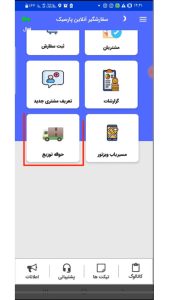حواله توزیع
معرفی بخش حواله توزیع اپلیکیشن سفارش گیر پارسیک
در هنگام کار با اپلیکیشن سفارش گیر پارسیک، برای ورود به بخش حواله توزیع ابتدا نیاز به دریافت اطلاعات است. برای این کار در همان صفحه اصلی برنامه، بر روی گزینه دریافت اطلاعات کلیک کرده و کمی صبر کنید تا اطلاعات موردنظر دانلود شود. پس از دانلود اطلاعات، کافی است بر روی گزینه حواله توزیع کلیک نمایید تا وارد این بخش شوید.
پس از ورود به بخش حواله توزیع، میتوانید لیست تمامی حوالههای که برای راننده فعلی ارسال شده است را مشاهده کنید. توسط کادرهای مربوط به تاریخ که در قسمت بالای صفحه قرار دارند، میتوانید بازه زمانی موردنظر خود را وارد کنید تا فقط لیست حوالههای توزیع مربوط به آن تاریخ برایتان نمایش داده شود.
معرفی آیکونهای موجود در قسمت حوالهها
در نوار پایین کادرهای تاریخ و در سمت چپ میتوانید لیست حوالههای مربوط به امروز را مشاهده کنید. پس از نمایش حواله موردنظر، میتوانید با کلیک بر روی آیکون چشم که در گوشه بالای سمت چپ هر حواله وجود دارد، ریز جزئیات مربوط به حواله و تمامی فاکتورهای موردنظر را مشاهده نمایید. همچنین اطلاعاتی مختصر نیز در همان قسمت در رابطه با حواله نمایش داده میشود.
با کلیک بر روی آیکون چشم و ورود به صفحه ریز جزئیات، تقریباً در قسمت میانی صفحه، قسمتی تحت عنوان نزدیکترین وجود دارد. با فعال کردن این گزینه، برنامه با توجه به موقعیت راننده، لیست تمامی مشتریها را از نزدیکترین مشتری به راننده تا دورترین آنها، مرتب خواهد کرد. بدین ترتیب سرعت توزیع بالا میرود. البته باید توجه داشته باشید که برای این کار باید لوکیشن مشتریها قبلاً درون سیستم ثبت شده باشد.
معرفی آیکون چشم بر روی فاکتورها
اگر دقت کنید بر روی تمامی فاکتورها در این قسمت، دوباره یک آیکون چشم وجود دارد که با کلیک بر روی آن تمامی جزئیات و اطلاعات مربوط به آن فاکتور نمایش داده میشود. علاوه بر نشان دادن اطلاعات، در قسمت وسط، چهار آیکون تحت عنوان تسویهحساب، مسیر حرکت، چاپ فاکتور و تحویل نیز وجود دارند که هر کدام را توضیح خواهیم داد.
معرفی بخش تسویه حساب
با کلیک بر روی بخش تسویه حساب وارد صفحه جدیدی میشوید که بر اساس آن میتوانید نوع پرداخت و مبلغ موردنظر را وارد نمایید. بهعنوانمثال اگر مبلغ بهصورت نقدی پرداخت شده است، در قسمت نقدی، مبلغ را وارد کنید. اگر مشتری بهصورت کارت به کارت مبلغ را پرداخت کرده است، اطلاعات را در بخش بانکی وارد کنید. اگر تخفیفی نیز برای مشتری وجود داشته باشد، با استفاده از قسمت تخفیف، میتوان آن را اعمال کرد.
درصورتیکه مشتری پرداخت را توسط چک انجام میدهد، میتوانید از همین قسمت با وارد شدن به بخش چکی، مبلغ چک را وارد کرده و با کلیک بر روی ثبت ریز چک، میتوانید تمامی اطلاعات مربوط به چک مانند تاریخ سررسید، بانک، مبلغ چک، شماره چک و شماره حساب را وارد نمایید. درنهایت پس از وارد کردن اطلاعات چک، باید دکمه ثبت را فشار دهید.
پسازآنکه هر عملیاتی را در بخشهای نقدی، بانکی، چکی و تخفیف انجام دادید، باید در قسمت بالای آنها، بر روی گزینه ذخیره کلیک کنید. پس از کلیک بر روی این گزینه، برنامه سؤالی مبنی بر اطمینان از ارسال اطلاعات دریافتی از شما میپرسد که با کلیک بر روی گزینه بله میتوانید از ذخیره اطلاعات واردشده اطمینان حاصل کنید.
اگر در این مرحله امکان دسترسی به اینترنت برای شما وجود نداشت، اطلاعات موردنظر ارسال نمیشود. برای این کار کافی است تمامی کارها را طبق روال گفتهشده انجام دهید. سپس هنگامیکه به اینترنت دسترسی پیدا کردید، میتوانید اطلاعات را ثبت کنید.
برای این کار باید توجه داشته باشید که در همین صفحه در قسمت بالا دو فلش آبیرنگ وجود دارد که در جهت عکس یکدیگر قرار دارند. با کلیک بر روی فلش سمت راست میتوانید به اطلاعات قبلی برگردید و عملیات ثبت و ارسال اطلاعات را انجام دهید.
آشنایی با دو قسمت چاپ فاکتور و تحویل
با استفاده از قسمت چاپ فاکتور درصورتیکه چاپگر کمری داشته باشید میتوانید فاکتور موردنظر را بهصورت یک فیش چاپ نمایید. برای عملیات بخش تحویل کافی است بر روی قسمت تحویل کلیک نمایید. با کلیک بر روی آن، صفحه جدید باز میشود که در این صفحه باید امضای مشتری را ثبت نمایید. با ثبت امضای مشتری، عملیات تحویل پایان پذیرفته و میتوانید به سراغ فاکتور بعدی بروید.